
Je ne sais pas si vous savez comment configurer les variables d'environnement requises par mysql dans le système win10. Aujourd'hui, je vais vous l'expliquer. Les amis qui en ont besoin peuvent s'y référer.

1. Après avoir installé MySQL, vous devez configurer les variables d'environnement (win 10)
Sélectionnez "Poste de travail", cliquez avec le bouton droit, sélectionnez "Propriétés-> Avancé-> Variables système dans les variables d'environnement, définissez les paramètres suivants. valeurs correspondantes pour les deux variables système MYSQL_HOME et Path (principe de paramétrage : si la variable correspondante existe, éditez directement la variable, veillez à ne faire qu'ajouter et non supprimer ; si la variable n'existe pas, créez-la puis éditez-la. )
Puisqu'il n'y a pas de variable d'environnement de ce type ici, créez une nouvelle variable d'environnement MYSQL_HOME
MYSQL_HOME=D:AppMysql (Choisissez votre propre répertoire d'installation pour le répertoire)
(Veuillez noter ici que si vous ajoutez du contenu variable à une variable existante, vous devez saisir le statut de la méthode de saisie en anglais avant de saisir le contenu de la variable.
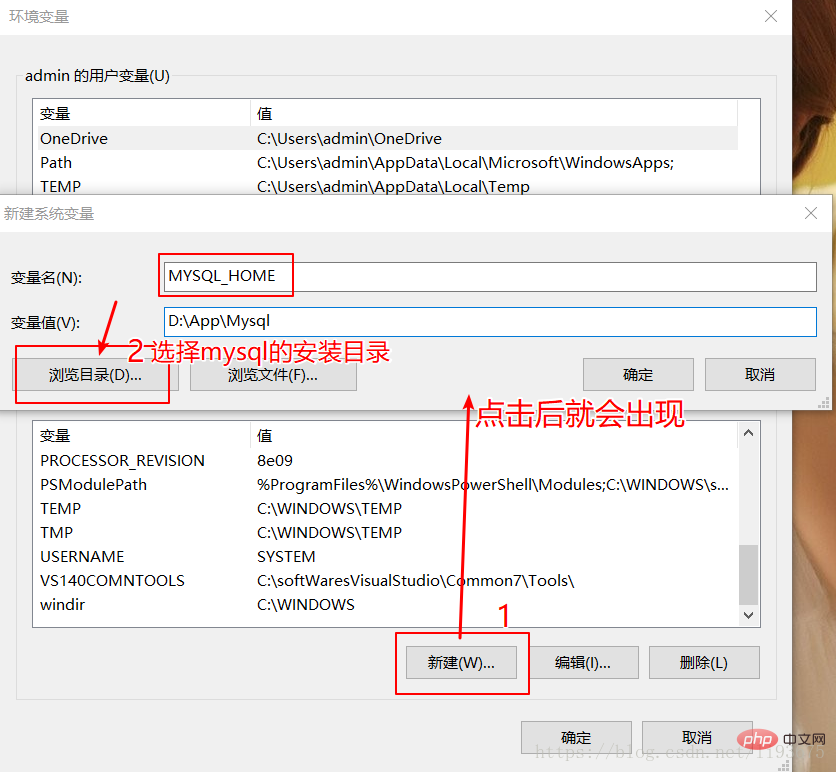
2. Après avoir créé la variable d'environnement, recherchez Path dans la variable d'environnement, cliquez sur Modifier, cliquez sur Nouveau dans la boîte de dialogue et créez une nouvelle variable d'environnement
Path=%MYSQL_HOME%bin (dans Ajouter % MYSQL_HOME%bin sous le chemin)
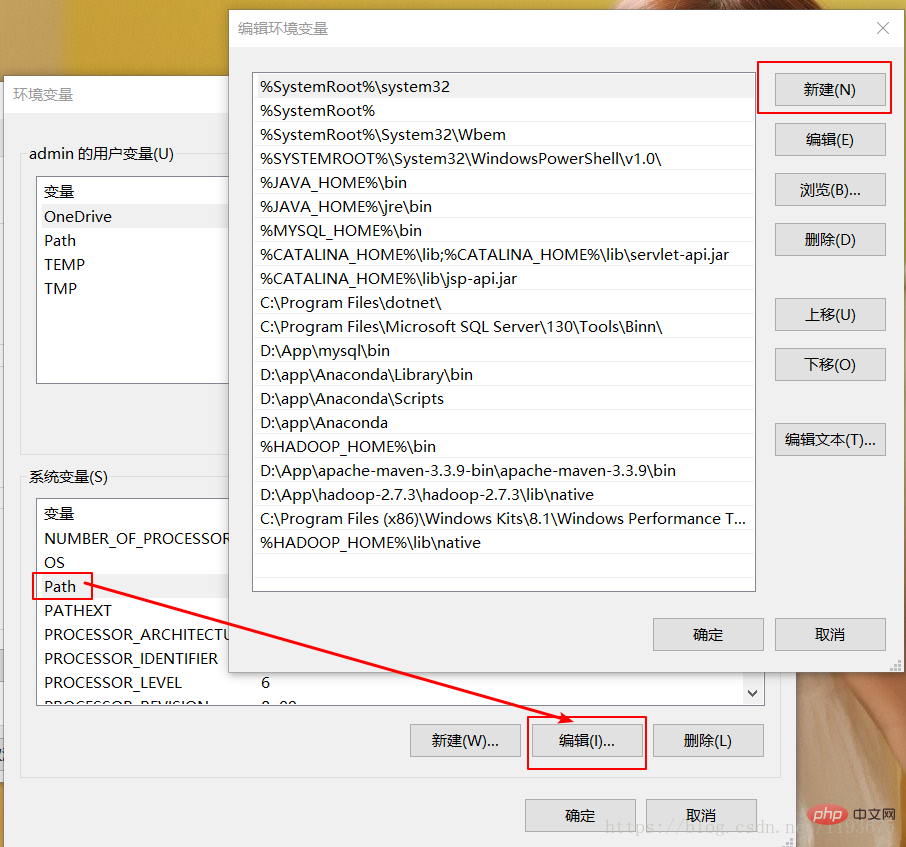
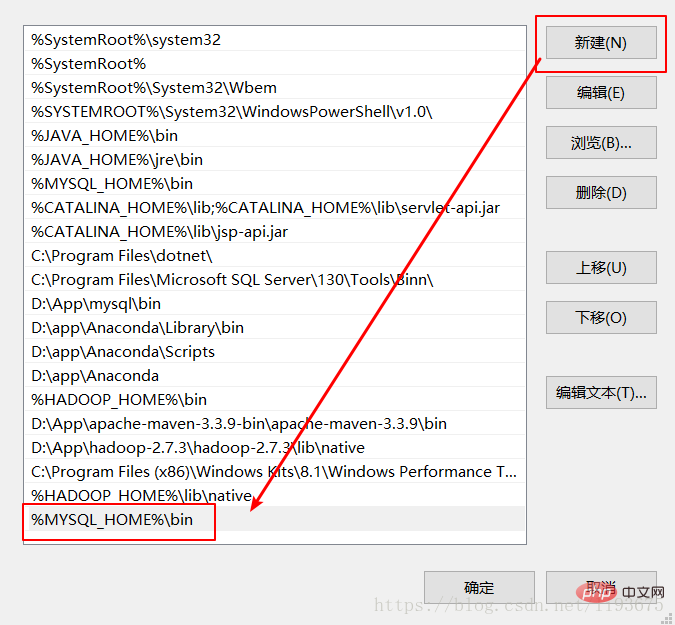
3. Entrez %MYSQL_HOME%bin, puis cliquez sur OK, rappelez-vous qu'il doit y avoir 3 OK
Si vous cliquez sur Modifier le chemin, l'ouverture ressemblera à ceci
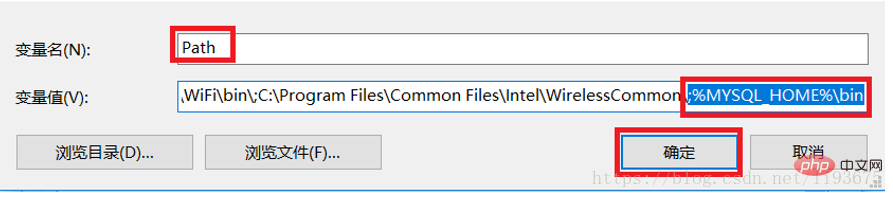
Vous devez ajouter ;%MYSQL_HOME%bin à la fin de la valeur de la variable ( MYSQL_HOME%bin est précédé d'un point-virgule en anglais)
Après l'édition, confirmez que la configuration est terminée
Une fois la configuration terminée, nous pouvons saisir
mysql -u root -p
Appuyez sur Entrée et saisissez le mot de passe
Recommandations associées : "mysql Tutoriel》
Ce qui précède est le contenu détaillé de. pour plus d'informations, suivez d'autres articles connexes sur le site Web de PHP en chinois!
 mysql modifier le nom de la table de données
mysql modifier le nom de la table de données
 MySQL crée une procédure stockée
MySQL crée une procédure stockée
 La différence entre MongoDB et MySQL
La différence entre MongoDB et MySQL
 Comment vérifier si le mot de passe MySQL est oublié
Comment vérifier si le mot de passe MySQL est oublié
 mysql créer une base de données
mysql créer une base de données
 niveau d'isolement des transactions par défaut de MySQL
niveau d'isolement des transactions par défaut de MySQL
 La différence entre sqlserver et mysql
La différence entre sqlserver et mysql
 mysqlmot de passe oublié
mysqlmot de passe oublié